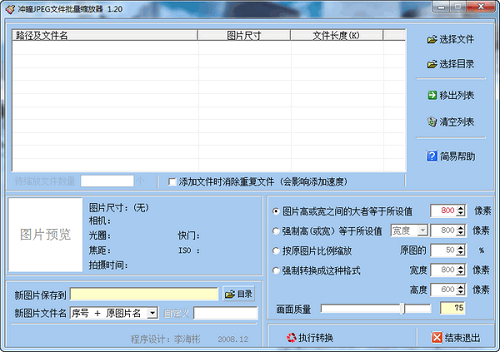- 热门下载
- 热门分类
- 热门合集
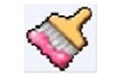
冲曈JPEG文件批量缩放器
1.2官方正式版- 软件大小:0.36 MB
- 更新时间:2019-11-13
-
用户评分:

- 软件版本:1.2
- 软件语言:简体中文
- 系统类型:支持32/64位
- 软件授权:免费
- 下载次数:15次
- 杀毒检测:无插件360通过金山通过
- 运行系统:WinXP/2000/vista/Win7/Win8/Win10
本地纯净下载
纯净官方版软件简介
 冲曈JPEG文件批量缩放器官方版是一款很棒的图片压缩软件,冲曈JPEG文件批量缩放器最新版可以轻松实现图片批量压缩,批量上传图片即可一键压缩图片大小,彻底解决压缩图片难的问题。冲曈JPEG文件批量缩放器可以读取jpeg图片的信息,并调整jpeg图片的高、宽,也可以按照比例对原图进行缩放,还可以调节画面的质量,而且支持另存,不影响源文件,非常的实用。
冲曈JPEG文件批量缩放器官方版是一款很棒的图片压缩软件,冲曈JPEG文件批量缩放器最新版可以轻松实现图片批量压缩,批量上传图片即可一键压缩图片大小,彻底解决压缩图片难的问题。冲曈JPEG文件批量缩放器可以读取jpeg图片的信息,并调整jpeg图片的高、宽,也可以按照比例对原图进行缩放,还可以调节画面的质量,而且支持另存,不影响源文件,非常的实用。
功能介绍
1、可以将选入列表中的JPEG图片进行批量的缩放并保存;可根据你对图片质量的要求进行调节;提供了多种方式进行图片的缩放。
2、提供了照片预览的功能。在预览时可以读出JPEG照片中存有的光圈、快门、焦距等拍摄参数。
3、提供了对照片的剪辑功能,双击"图片预览"或列表中对应的JPEG文件,即可打开照片简易编辑器,对照片进行旋转及镜像及截图等。

冲曈JPEG文件批量缩放器安装步骤
1、首先在本站下载冲曈JPEG文件批量缩放器官方版软件包
2、解压得到exe可执行文件

3、软件无需安装,打开即可使用

冲曈JPEG文件批量缩放器官方电脑端使用方法

猜你喜欢
-

可牛影像
12.49MB/2025-02-17
查看下载 -

图片工厂picosmos Tools
77.05MB/2024-10-25
查看下载 -

ACDSee家庭版64位
5.04MB/2025-03-20
查看下载 -

QQ影像
16.1MB/2024-02-06
查看下载 -
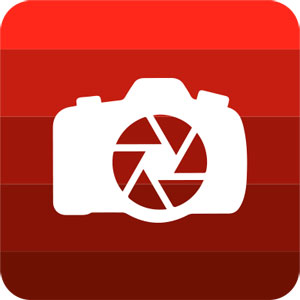
ACDsee专业版64位
5.57MB/2025-03-20
查看下载
 天极下载
天极下载